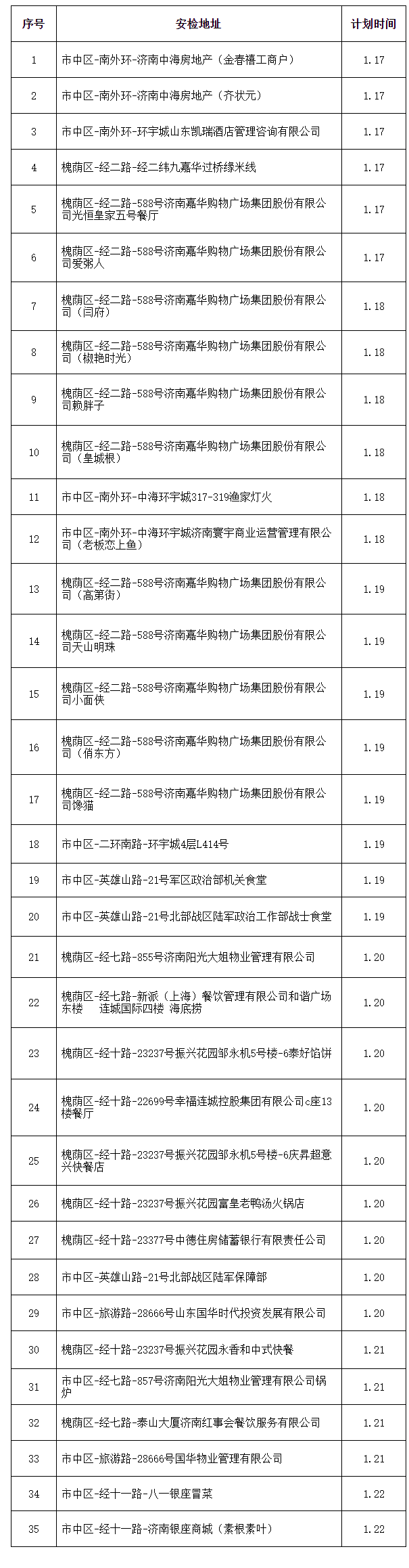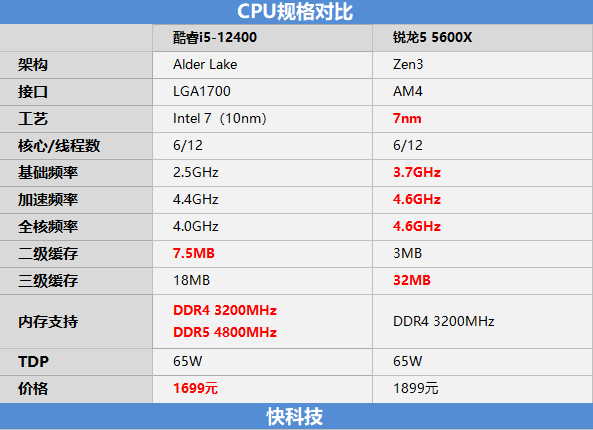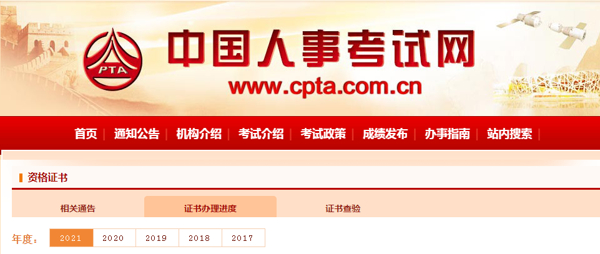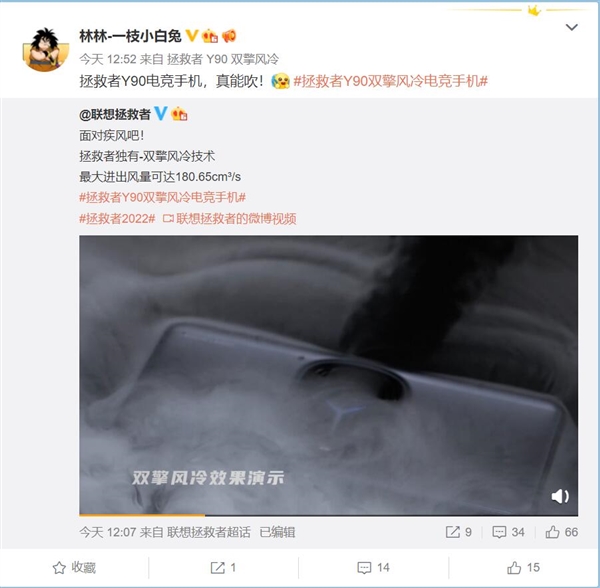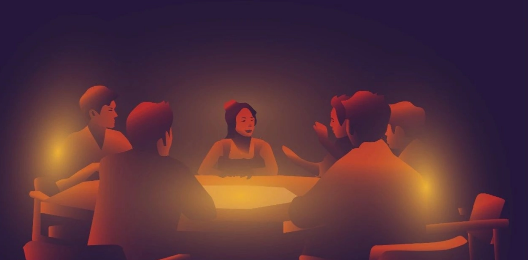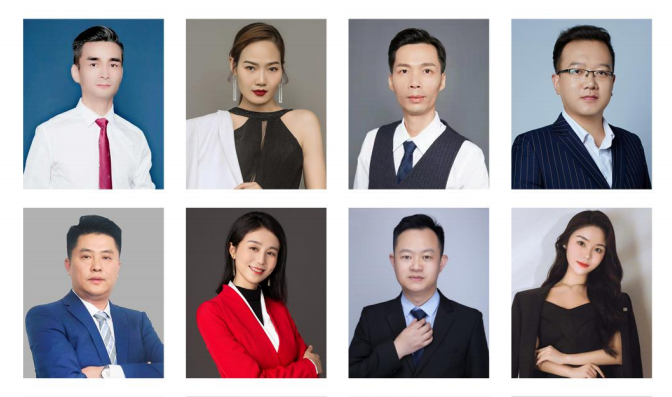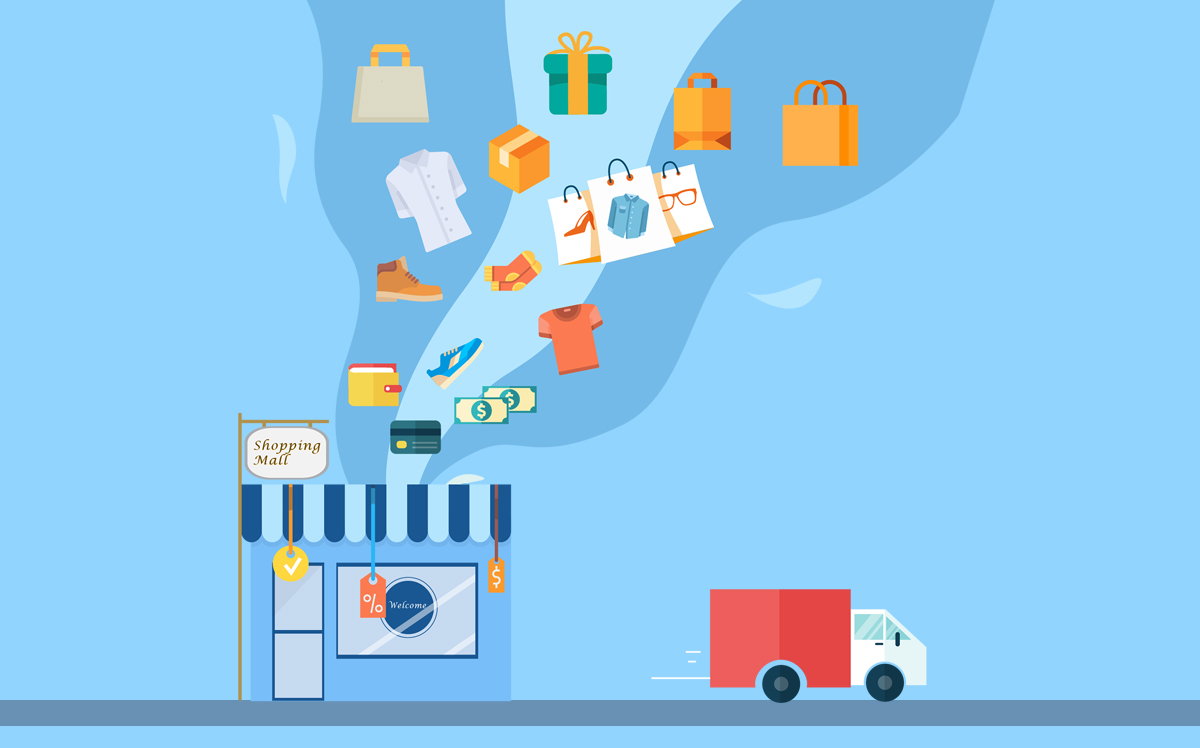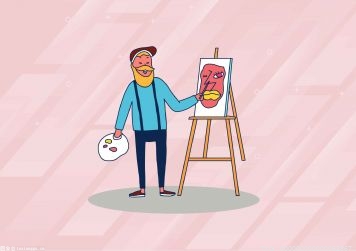方法一:
迅捷jpg转换成pdf转换器 v6.5 官方安装版
类型:转换翻译大小:25.1MB语言:简体中文时间:2016-11-29查看详情 下面结合迅捷JPG转换成PDF转换器,详细介绍如何将图片转为PDF电子文档?一、选择转换模式 首先,选择图片转PDF转换模式。软件目前支持八大转换模式,包括常见的文件转Word、图片转PDF、文件转换Excel、文件转图片等,点击图标勾选即可。
二、导入JPG格式图片 添加JPG文件,把JPG图片添加到软件界面,目前,迅捷JPG转换成PDF转换器软件支持多个文件转换;
三、一触即成 单击工具软件里的"开始"按钮即可转换,转换结束后程序会提示转换成功。须知:如果文件有密码,选中文件时可以,可以输入文件密码,以确保顺利转换文件,如果转换出错,可以单独转换一个文件试试。当转换完成时后,可以进入原先设置的输出路径中找到已转换完成的文件。
方法二:1、所需工具:PDF阅读器 步骤 1、下载一个PDF阅读器,比如Adobe Reader , Foxit Reader(福昕阅读器)等等。2、用Adobe Reader打开PDF文档。3、使用Adobe Reader上的快照功能,选上需要的图片。4 打开系统自带的画图工具,点击黏贴 。5、最后选择另存为JPG格式即可。方法三: 1、所需工具:PDFImageExtractionWizard步骤1、下载完成后解压,运行PdfWiz.exe。2、点“下一步”,出现下图界面。3、“PDF 文件:”这一项是从电脑里选择需要转换的PDF文件,选定后“输出文件夹:”这一项会自动填写,不用改;“图像基本名称”这一项设置为空,就是啥都不要写,否则转换完成后的每一张图片名字都会很长。设置完成后点“下一步”,出现下图界面4、所有选项都设置为空,然后点“下一步”,出现下图界面。5、“另存JPG图像为”选JPEG,“另存无损压缩的图像为”也选JPEG,把“跳过已经提取的重复图像(推荐)”打上勾然后点“下一步”,如下图进行设置6、 最后点“下一步”,就开始自动转换了。一般等1-2分钟转换即可完成,如果超过这个时间或者程序看上去已经没有响应,估计转成的图片是没有文字,残缺的。大多数PDF文件可以顺利转换……